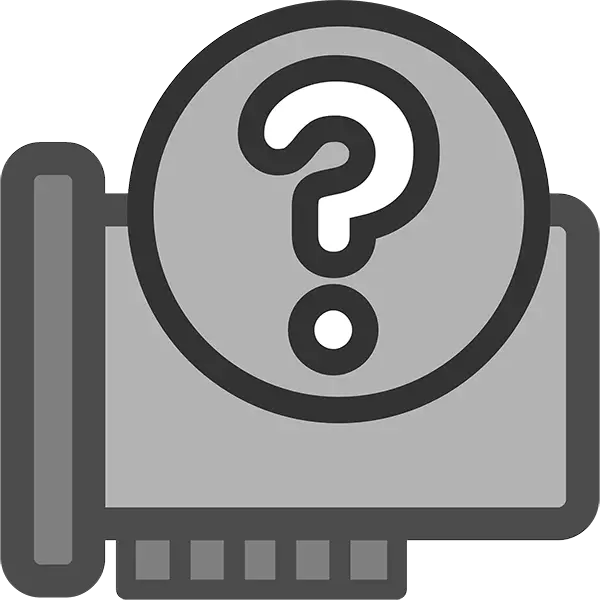
اغلب هنگامی که پس از نصب مجدد سیستم عامل یا اتصال یک دستگاه جدید، رایانه حاضر به تعیین هر گونه تجهیزات می شود، ذکر شده است. یک دستگاه ناشناخته یا جزء می تواند توسط کاربر توسط نوع انتصاب شناخته شود، اما به دلیل عدم نرم افزار مناسب، به درستی کار نخواهد کرد. در مقاله، ما تمام روش های فعلی و موثر را برای حل چنین مشکلی تجزیه و تحلیل خواهیم کرد.
گزینه های جستجوی درایور برای دستگاه های ناشناخته
دستگاه ناشناخته، علیرغم مشکل با تشخیص خودکار در ویندوز، اغلب به راحتی شناسایی می شود. با این حال، این فرآیند پیچیده نیست، زیرا به نظر می رسد در نگاه اول، بسته به روش انتخاب شده، ممکن است نیاز به هزینه های مختلف زمان داشته باشد. بنابراین، ابتدا توصیه می کنیم ابتدا با تمام گزینه های ارائه شده، و پس از آن آشنا شوید، برای انتخاب نور ترین و قابل فهم برای خودتان.همچنین ببینید: ما مشکل را با تأیید امضای دیجیتال درایور حل می کنیم
روش 1: برنامه های نصب درایورها
خدماتی وجود دارد که به طور خودکار تمام رانندگان موجود در کامپیوتر را جستجو و به روز می کنند. به طور طبیعی، آنها همچنین نصب انتخابی را در مواردی که لازم است برای به روز رسانی تمام سیستم ها و اجزای متصل شده، تنها تعریف شده است، بلکه فقط تعریف شده است. از کاربر، هیچ اقدام اضافی به غیر از راه اندازی اسکن و تایید نصب لازم نیست.
هر یک از این برنامه دارای پایگاه داده ای از رانندگان برای هزاران دستگاه است، و از کامل بودن آن است که بستگی به اثربخشی نتیجه دارد. در سایت ما در حال حاضر یک مقاله وجود دارد که در آن بهترین نرم افزار برای این اهداف انتخاب شده است.
ادامه مطلب: بهترین برنامه ها برای نصب درایورها
راه حل DriverPack و DriverMax، ترکیبی از رابط کاربر پسند و پشتیبانی از تعداد زیادی از دستگاه ها ثابت شده است. اگر شما تصمیم به انتخاب یکی از آنها و می خواهید برای انجام یک راننده صالح در جستجوی تجهیزات مشکل، توصیه می شود به آشنایی مواد توضیح اصل کار با دیگر ابزار.
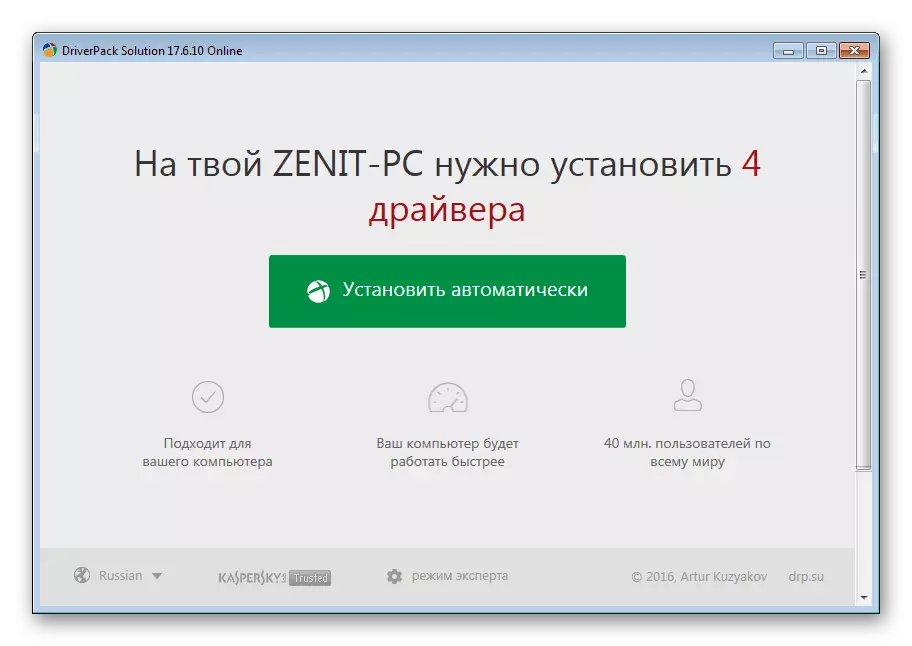
ادامه مطلب:
نحوه نصب یا به روز رسانی رانندگان با استفاده از راه حل DriverPack
نصب و به روز رسانی رانندگان از طریق DriverMax
روش 2: شناسه تجهیزات
هر دستگاه تولید شده در کارخانه یک کد شخصیت شخصی دریافت می کند که منحصر به فرد بودن این مدل را تضمین می کند. این اطلاعات علاوه بر مقصد مستقیم آن، می تواند برای جستجو برای راننده استفاده شود. در واقع، این گزینه یک جایگزین مستقیم برای یک قبلی است، تنها تمام اقدامات شما خودتان را انجام می دهید. شناسه را می توان در مدیر دستگاه مشاهده کرد، و سپس با استفاده از خدمات ویژه آنلاین با پایگاه های درایور، پیدا کردن نرم افزار برای تجهیزات سیستم عامل ناشناخته است.

کل فرآیند بسیار ساده است و در اکثر موارد زمان کمتری نسبت به اولین راه می گیرد، زیرا تمام اقدامات بر روی پیدا کردن یک راننده برای یک جزء خاص متمرکز شده است، و نه همه در یک ردیف. نکته اصلی این است که از سایت های ایمن و اثبات شده آزاد از ویروس ها و نرم افزارهای مخرب استفاده کنید که اغلب دوست دارد چنین فایل های سیستم مهم را به عنوان رانندگان آلوده کند. در مورد چگونگی پیدا کردن حق از طریق شناسه، در مقاله دیگری، گسترش یافته است.
ادامه مطلب: جستجو برای رانندگان سخت افزار
روش 3: مدیر دستگاه
در برخی موارد، به اندازه کافی برای استفاده از ابزار مدیریت وظیفه Windows ساخته شده است. او خود می داند که چگونه راننده را در اینترنت جستجو کند، با تنها تفاوت که به نظر می رسد همیشه موفق نیست. با این وجود، سعی کنید نصب را انجام دهید دشوار نخواهد بود، زیرا دو دقیقه بیشتر طول می کشد و نیاز به پیروی از تمام توصیه های فوق را از بین می برد. اگر می خواهید در مورد این روش یاد بگیرید، مقاله زیر را بخوانید.
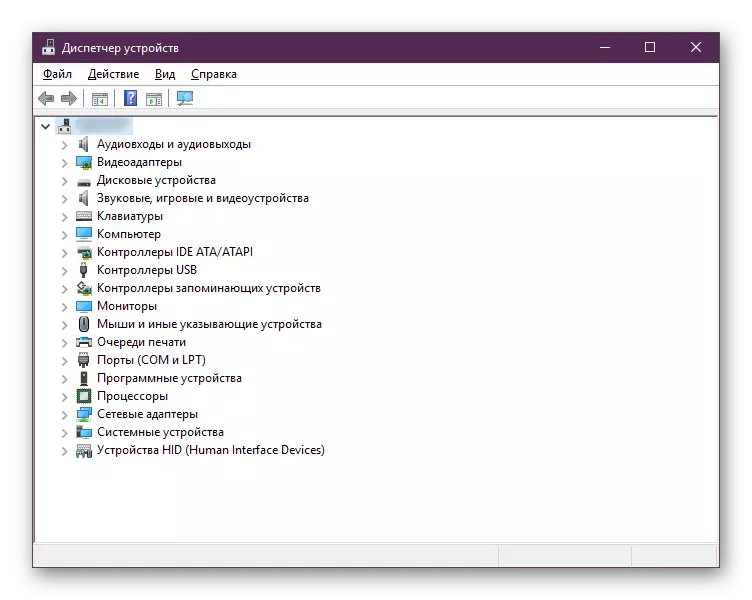
ادامه مطلب: نصب درایورها با ابزار استاندارد ویندوز
لطفا توجه داشته باشید که گاهی اوقات نصب چنین راننده ممکن است کافی نباشد - بستگی دارد که دستگاه به طور خاص در رایانه شما ناشناخته است. به عنوان مثال، اگر این جزء با نرم افزار اضافی مارکدار باشد، نسخه اصلی راننده لازم را برای تشخیص سیستم دستگاه دریافت می کند و در آن کار می کند. ما در مورد برنامه های مدیریت و تنظیم دقیق صحبت می کنیم که باید در میان کارت های ویدئویی، چاپگرها، موش ها، صفحه کلید و غیره مجاز باشند در این وضعیت، پس از نصب حداقل راننده، شما می توانید علاوه بر این می توانید نرم افزار را از وب سایت توسعه دهنده دانلود کنید، در حال حاضر دانستن اینکه چه تجهیزات در نظر گرفته نشده است ناشناخته است.
نتیجه
ما راه های ساده و کارآمد را برای جستجوی راننده برای دستگاه ناشناخته در ویندوز بررسی کردیم. یک بار دیگر، ما می خواهیم به شما یادآوری کنیم که آنها به همان اندازه موثر نیستند، بنابراین پس از اولین تلاش ناموفق، از گزینه های پیشنهادی دیگر استفاده کنید.
